Membuat Aplikasi Data Daftar Penyimpanan Barang – Part 2
 Niguru.com | Jumat, 2 Apr 2021 | Posting kali ini merupakan kelanjutan dari posting sehari sebelumnya yang membahas mengenai langkah-langkah pembuatan aplikasi data daftar penyimpanan barang.
Niguru.com | Jumat, 2 Apr 2021 | Posting kali ini merupakan kelanjutan dari posting sehari sebelumnya yang membahas mengenai langkah-langkah pembuatan aplikasi data daftar penyimpanan barang.Bila pada posting sebelumnya sudah dijelaskan mengenai cara pembuatan tabel dan juga sebagian cara pembuatan form, maka pada posting kali ini Niguru.com akan melanjutkan dengan cara menyelesaikan form.
Ini adalah tampilan form saat dalam proses pembuatan:
Klik dan hapus label dari subform:
Atur tata letak dan ukuran form dan subform agar terlihat rapi:
Double klik pada pojok sudut kiri atas subform untuk menampilkan properties:
Edit mulai dari Scroll Bars sampai dengan Dividing Lines, dengan nilai mengikuti gambar berikut ini:
Double click pojok sudut kiri atas form (= form utama) untuk menampilkan properties:
Edit mulai dari Scroll Bars sampai dengan Auto Center, dengan nilai mengikuti gambar berikut ini:
Edit Caption = FORM DAFTAR BARANG:
Klik icon save untuk menyimpan:
Ketikkan Form Name (nama untuk form yang dibuat) > klik OK:
Klik Open untuk menampilkan form yang sudah dibuat:
Hasilnya:
Dan ini contoh setelah diisi dengan data:
Silakan download aplikasi ini di: http://svencrai.com/1UjI
Klik pada gambar yang tampil pada halaman download:
Demikianlah penjelasan mengenai cara pembuatan aplikasi data daftar penyimpanan barang, yang dibuat dengan aplikasi MS (Microsoft) Access.
Selamat mencoba .. Have a nice day :-)





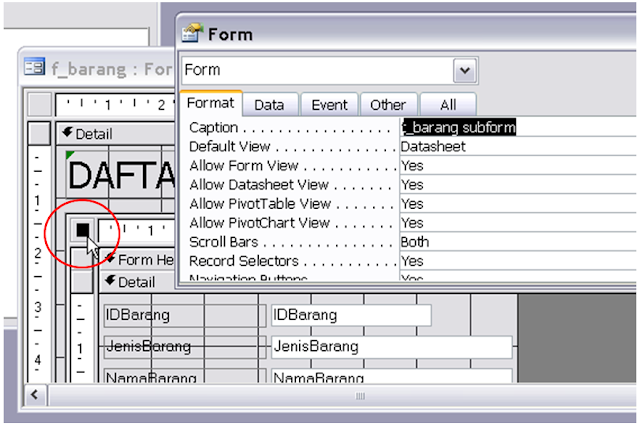





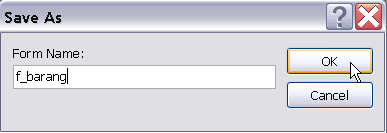



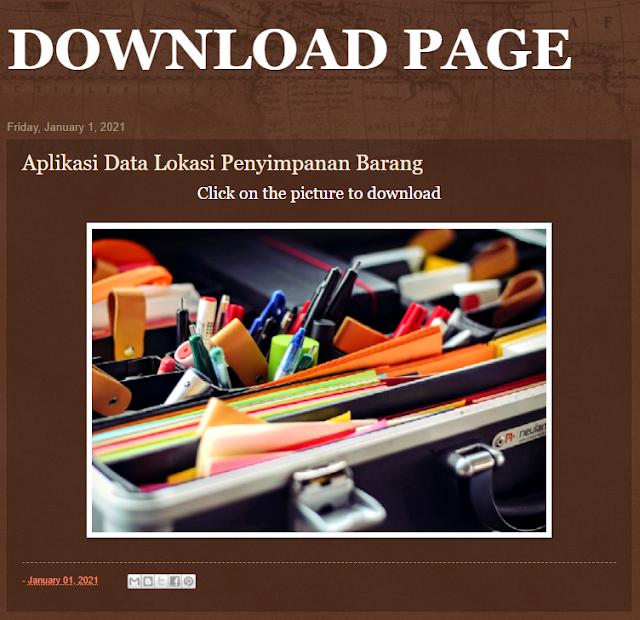
Posting Komentar untuk "Membuat Aplikasi Data Daftar Penyimpanan Barang – Part 2"